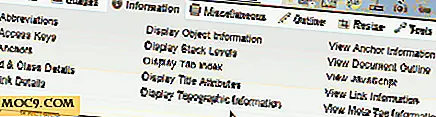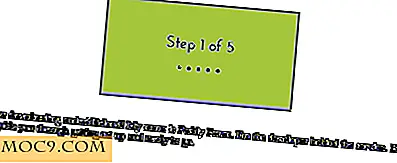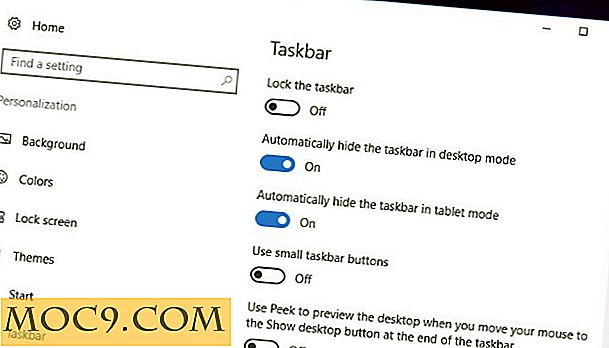Hantera dina podsändningar med Feedly och BeyondPod [Android]
Podcasting har blivit en vanlig media, nästan väl. De stora nyheterna som CNN och PBS använder det, inte nämna de otaliga nischutställningarna där ute som täcker tekniknyheter och ditt favoritsporter. Du kan hitta nästan vad som helst om du söker runt. Apple gör ett bra jobb att hantera med iTunes, men det är inte till nytta för Android-kunder.
Lyckligtvis finns det apps tillgängliga för Android, och min favorit är BeyondPod, som fungerar tillsammans med Feedly för att hjälpa dig att hantera dina shower.
Vid den tiden BeyondPod började, använde den en lite känd funktion som heter Google Listen, som lade till en sektion till Reader där podsändningarna du prenumererar för vistas. Men det dog tillsammans med RSS-programmet, vilket ledde till att BeyondPod skulle scurry för en lösning. Utvecklarna bosatte sig på samma lyssna mapp, men flyttade den till Feedly.
Det betyder självklart att du behöver ett Feedly-konto, men det betyder inte att du måste använda den som din dagliga RSS-app efter eget val. Men när du hittar den nya showen du vill prenumerera på, ta tag i matningsadressen, gå över till Feedly och plop den ner i listan Lyssna. Det är lätt att göra - klicka bara på "+ Lägg till innehåll" -knappen högst upp på sidan, klistra in i adressen och välj att den bor i lyssna-mappen.

Det är väldigt enkelt, men det är kanske lite mer förvirrande att få prenumerationer i Android-mobilappen än vad den behöver vara. Först måste du först gå till Google Play-butiken och ta tag i BeyondPod. Du kan också vilja köpa upplåsningsnyckeln för vissa funktioner. Du måste först installera appen innan du köper och installerar nyckeln. Det finns separata telefonplattformversioner av appen, men en nyckel kommer att fungera för båda.

Öppna appen och tryck på inställningsknappen, som är tre vertikala prickar högst upp till höger på skärmen. Välj "Mer" och välj sedan "Importera eller exportera flöden och tryck" Importera från Feedly ".

Detta kommer att ge en lista över alla dina Feedly-mappar. Leta efter den markerade "Lyssna prenumerationer" och tryck på för att välja den. Detta resulterar i en lista över alla RSS-flöden som finns i mappen. Du kommer nu att kunna knacka på varje visa du vill ha på din enhet och välja kategorier för dem, till exempel sport eller teknik. För att konfigurera kategorier, återgå till huvudskärmen och tryck igen på menyknappen, följt av "Mer" och sedan "Hantera kategorier".

Det finns också många inställningar att välja mellan - du kan ställa in hoppningsintervallet, ställa in automatiskt radera för att lyssna på episoder, aktivera automatisk uppdatering och mer. Att borra ner i några av dessa sektioner kan avslöja ännu fler alternativ, tillräckligt för att vara överväldigande faktiskt.
Slutsats
Det finns flera populära podcastklienter i Google Play-butiken, och jag kan inte låtsas tala för tävlingen, eftersom jag valde BeyondPod när jag blev av med min senaste dedikerade MP3-spelare. Det går emellertid lätt att lägga till nya flöden från min dator och få dem att dyka upp på min telefon och surfplatta är en stor faktor i varför jag tror att BeyondPod är vägen att gå.